- Blue Screen Fout veroorsaak rekenaar ineenstort
- Hoe om te herstel verlore data wat veroorsaak word deur rekenaar crash
Die opgradering na Windows 10 het nie 'n heeltemal gelukkig saak vir die gebruikers is. Na die werk, baie gebruikers het gekla van rekenaar crash na die installering van Windows 10. As jy in die gesig staar die probleem van rekenaar crash na die installering van Windows 10, dit kan wees as gevolg van verskeie redes. Om mee te begin, jy kan die gesig staar die blou skerm fout, saam met 'n lae CPU prestasie, dit alles dra by tot die ellende van u Bedryfstelsel. In hierdie artikel, ons kyk na die probleem aan te spreek en te sien waarom die probleem van rekenaar crash na die installering van Windows 10 plaasvind.
Rekenaar crash Randomly
'N Mens kan die betroubaarheid monitor gebruik om 'n vinnige, gebruikers-vriendelike leiding meganisme wat al die afgelope stelsel en toepassing ongelukke sal vertoon soek. Ons was die eerste keer aan die betroubaarheid Monitor in Windows Vista, en dit het sedertdien op alle moderne weergawes van Windows. Eenvoudig getref die venster sleutel en tik "~Reliability. Jy moet dan druk Enter om die bekendstelling van" ~View Betroubaarheid geskiedenis 'n kortpad.
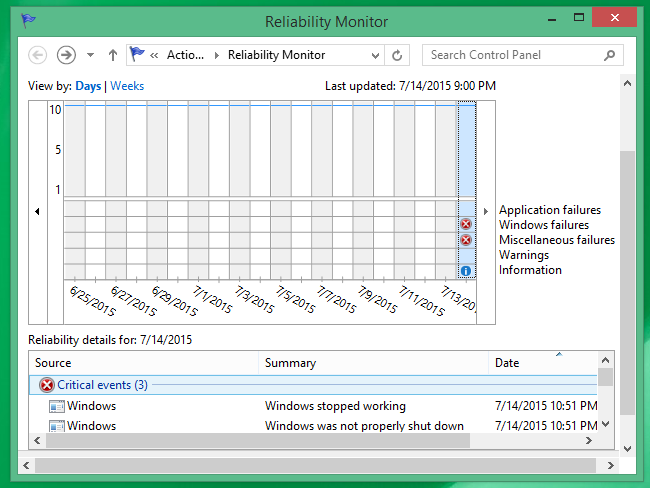
As die rekenaar ineenstort lukraak, sal jy in staat wees om 'n "~Windows mislukking" hier te sien. Mislukkings Aansoek lys uit al die ongelukke by jou aansoek verband hou. Langsaan dit bied jou ander inligting wat nuttig kan wees in die verstaan hoekom rekenaar ineenstort lukraak . As die rekenaar ineenstort lukraak na die installering van 'n bepaalde sagteware of hardeware program, kan jy uit te voer stelsel te herstel.
Hierdie program laat ons gebeure van die aand Viewer op 'n wyse wat 'n beroep op amateurs sowel. Venster Event Viewer sal ons ook voorsien met hierdie inligting, maar dit sal nie dat verstaanbaar wees.
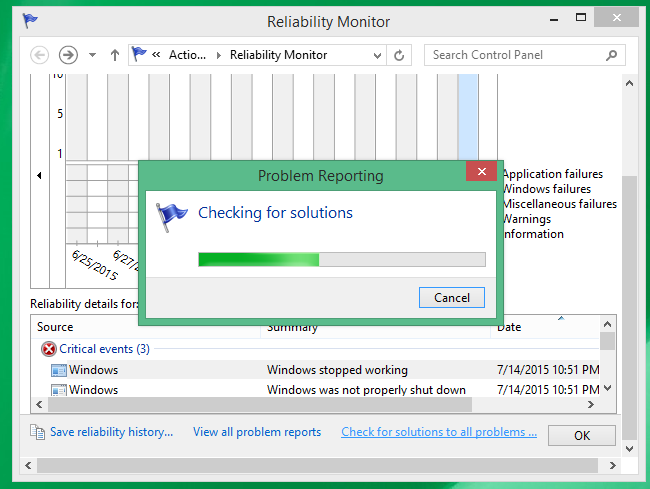
As jy op soek om toegang te verkry Windows Event Viewer om te verstaan waarom die rekenaar ineenstort lukraak, die bekendstelling van die start menu en soek vir "~Event Viewer", dan beweeg om "~System 'onder" ~Window Logs, en kyk vir "~Error' boodskappe. Dieselfde fout boodskappe word ook gesien word in die betroubaarheid monitor. Moet egter nie bekommerd wees deur elke boodskap wat in hierdie venster verskyn.
Die ander rede wanneer rekenaar ineenstort lukraak kan die blou skerm fout wat ons in die volgende artikel in detail sal bespreek word.
Blue Screen Fout veroorsaak rekenaar ineenstort Randomly
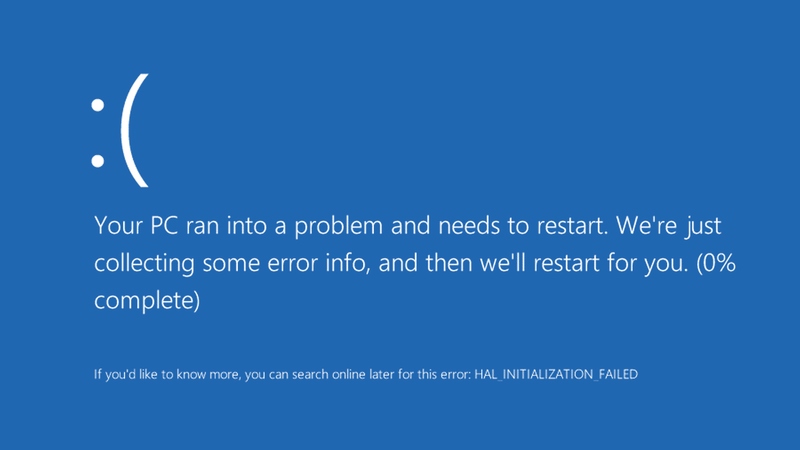
Check for Updates:
Dikwels is die blou skerm fout vind plaas omdat die Windows is nog nie opgedateer vir 'n rukkie. 'N Mens kan gaan na die soekkassie op die taakbalk, opkyk vir Windows update, en kies dieselfde opsie. Op die bladsy van Windows Update, kan jy kyk vir updates, en dus, die nodige updates installeer.
Hardware Uitwissing:
In seldsame gebeurtenisse, kan bekendstelling van hardeware om jou stelsel 'n blou skerm foute kan veroorsaak. Vir die mense wat ervaar so 'n probleem, is dit raadsaam om die USB-rylaan of enige ander hardeware toestel wat geïnstalleer is verwyder, gesluit die rekenaar. Jy kan dan draai op die rekenaar.
Verminder die Animasies hardloop;

Windows is geneig om 'n baie animasies, wat elkeen kan veroorsaak dat jou rekenaar te vertraag hardloop, en daarom is dit raadsaam dat jy hierdie animasies te skakel. 'N Mens kan druk op die Windows sleutel + X of regs kliek op die Start-knoppie en kies "~System. Beweeg dan na die" ~Advanced System Settings "op die linker paneel en kies" knoppie ~Settings' onder die blad Performance. Jy dan moet die opsie, "~Adjust vir beste prestasie onder visuele effekte aan al die animasies te skakel, of kies" ~Custom en verwyder die individuele animasies jy nie belangstel in die gebruik van te kies.
Check vir geheugenlek te verlig Hard Drive Crash:
Dit is moontlik dat een van jou programme nie die geheue dit het al met behulp van ná die voltooiing daarvan is die vrystelling van. Dit kan die toestel stadig loop veroorsaak. Jy kan kyk vir die program wat met behulp van die mees geheue deur die verrigting van die volgende stappe:
- Maak die Task Manager met 'n regs-kliek op die taakbalk, en klik op "~Start Task Manager".
- Kies die blad "~Processes.
- As jy op soek is na programme te sorteer deur hul geheue gebruik, kies "~'Memory (Private Working Set).
Event Viewer kan handig te pas kom as 'n mens is op soek om te kyk vir program foute en ander relevante inligting probleem op te los.
- Open Event Viewer deur die kliek "~Start 'knoppie, volg dit op deur te kliek" ~Control Panel, "~System en Sekuriteit, en dan" ~Administrative Tools ", en dan dubbel kliek op" ~Event Viewer. jy kan gevra word om 'n administrateur wagwoord of bevestiging, en jy kan dit hier tik.
- "~Applications en Service Logs 'n leuen aan die linkerkant paneel en kan gebruik word om fout gebeure na te gaan. Dubbel te kliek op enige van hulle sou openbaar die beskrywing. Jy kan aanlyn gaan om te kyk vir 'n skakel.
Afsluiting:
Terwyl normale gebruikers die Windows 10 werk vir die probleem van rekenaar crash kon blameer na die installering van Windows 10, moet dit verstaan word dat die probleem kan ontstaan as gevolg van een van die bogenoemde redes. 'N Mens moet seker maak dat die RAM geïnstalleer behoorlik funksioneer as 'n lae geheue is dikwels rede agter die rekenaar crash na die installering van Windows 10.
Hoe om te herstel verlore data wat veroorsaak word deur rekenaar crash
As jy die probleem van rekenaar crash in die gesig staar na die installering van Windows 10, kan jy die risiko verloor 'n paar belangrike data wat dan sal moet verhaal word met behulp van die Wonder Data Recovery sagteware.

- Herstel verlore of verwyderde lêers, foto's, klank, musiek, e-pos van 'n stoor toestel effektief, veilig en heeltemal.
- Ondersteun data herstel van recycle bin, hardeskyf, geheue kaart, flash drive, digitale kamera en camcorders.
- Ondersteun tot data vir skielike verwydering, opmaak, hardeskyf korrupsie, virusse, stelsel crash onder verskillende situasies te herstel.
- Voorskou voordat herstel kan jy 'n selektiewe herstel.
- Ondersteun OS: Windows 08/10 / 7 / XP / Vista, Mac OS X (Mac OS X 10.6, 10.7 en 10.8, 10.9, 10.10 Yosemite, 10.10, 10.11 El Capitan, 10.12 Sierra) op iMac, MacBook, Mac Pro ens
Met Wonder Data Recovery kan jy maklik en doeltreffend te geskrap lêer herstel, RAW herstel hardeskyf en verdeling herstel uit te voer. Volg die volgende eenvoudige stappe om hardeskyf data herstel uit te voer.
Eenvoudige stappe om verlore data van rekenaar hardeskyf herstel
Stap 1 Kies die verlore lêer tipes om te herstel, of jy kan "Alle Lêersoorte" opsie om te begin kies.

Stap 2 Maak seker dat jy onthou waar jy lêer gered voordat verloor, en kliek op "Start" om verlore lêers skandering.

Stap 3 As 'n vinnige scan nie jou verlore lêers kan kry, kan jy gaan na diep scan wat diep meer lêers sal soek van harde drivs.

Stap 4 Preview en check die verlangde lêers en klik om jou data te herstel.

Probleme rekenaar
- Rekenaar crash Probleme +
- Skerm Fout in Win10 +
- Los Uitgawe van Computer +
-
- Rekenaar gewoond Slaap
- Sal nie begin terwyl die gebruik van verskillende OS?
- In staat te stel Opsie herstel
- Los die "Toegang geweier Fout '
- Lae geheue fout
- Ontbreek DLL lêers
- PC sal nie gesluit
- Fout 15 lêer nie gevind
- Firewall nie werk
- Kan nie binnekom BIOS
- rekenaar Oververhitting
- Unmountable Boot Deel Fout
- AMD Vinnige Stroom Fout
- 'Fan Geraas te hard "kwessie
- Verskuif sleutel nie werk
- Geen geluid op Computer
- 'Taakbalk Verdwyn' Fout
- Rekenaar met Slow
- Rekenaar weer begin outomaties
- Rekenaar sal nie draai op
- Hoë CPU gebruik in Windows
- Kan nie meer toegang tot WiFi
- 'Hardeskyf slegte sektor'
- Hardeskyf is nie opgespoor?
- Kan nie meer toegang tot die Internet in Windows 10
- Kan nie binnekom veilige modus in Windows 10






